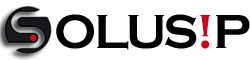192.168.100.1Cara Mengganti Password Wifi Lewat Hp
Kalian sebagai pengguna jaringan wifi langganan tentu sering mengalami hal seperti ini, seperti ada orang asing yang menggunakan akses layanan wifi milik kalian tanpa ijin.
Nah jika mengalami hal seperti itu, tentu pasti rasanya sangat jengkel apalagi jika pengguna wifi yang tidak ijin tersebut mengakses internet dengan bar bar, seperti melakuakn streaming video hp atau mendownload aplikasi dengan kapasitas yang besar.
Jika kalian sedang mengalami hal tersebut, salah satu cara yang bisa di lakukan agar jaringan sinyal wifi yang kalian miliki tidak musah di akses orang tanpa ijin, kalian bisa mengganti atau merubah kata sandi login akses wifi kalian.
Untuk kalian yang ingin mengganti password wifi, kalian bisa melakukannya secara online melalui hp android kalian, dan 192.168.100.1cara mengganti password wifi lewat hp dapat kalian simak seperti berikut ini.
192.168.100.1Cara Mengganti Password Wifi Lewat Hp
Ikuti langkah langkah berikut ini jika kalian hendak mengganti kata sandi akun wifi milik kalian hanya lewat hp android.
- buka aplikasi google chrome di hp
- pastikan kalian juga sedang menggunakan jaringan wifi yang sama dengan karingan wifi yang ingin kalian gant passwordnnya
- kemudian, kalian akses link ip berikut ini
- 192.168.100.1
- lalu kalian login dengan akun dan kata sandi
- untuk kata sandi, jika kalian lupa bisa melihat di bagian bodi belakang router wifi kalian
- setelah masuk, langsung pilih akses menu ” Network “
- slenjutnya pilih lagi menu ” Wireless atau WLAN
- Lalu klik menu setting / pengaturan
- lalu pilih lagi menu security
- setelah itu cari menu yang bertuliskan penggantian
- sekarang kalian masukan password wifi baru untuk menggantin password wifi yang lama
- minimal jumlah password adalah 8 karakter
- setelah itu klik menu ” Submit ” untuk menyelesaikan proses mengganti password wifi yang baru
- sekarang password wifi sudah terganti dengan yang baru, dan untukkk pengguna lama yang mengakses dengan password wifi lama harus mengganti dengan password wifi yang baru
dengan selesainya mengganti password wifi lama maka sekarang kalian bisa lebih tenang, karena siapapun yang tidak tahu password wifi yang baru, maka tidak akan bisa mengakses jaringan wifi milik kalian.
Nah seperti itulah 192.168.100.1cara mengganti password wifi lewat hp yang bisa kalian lakukan, untuk menghindari pengguna wifi tanpa ijin.